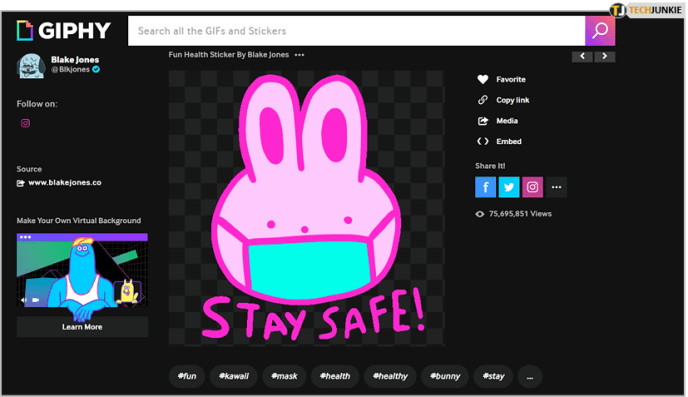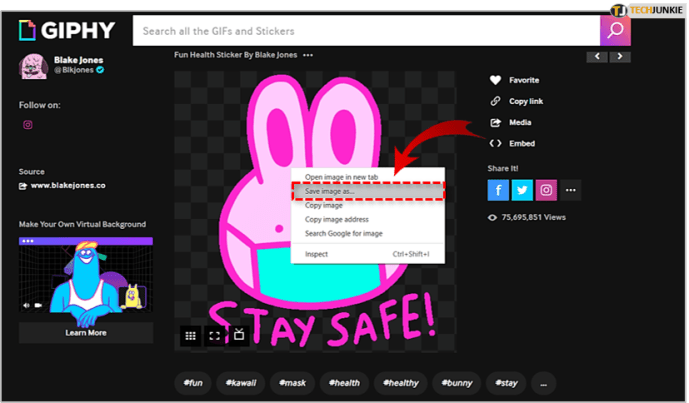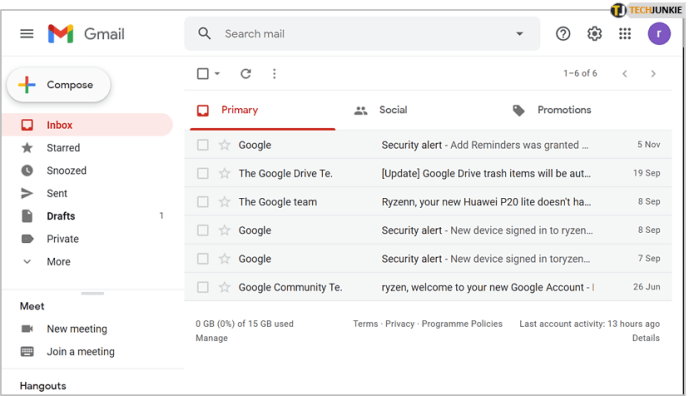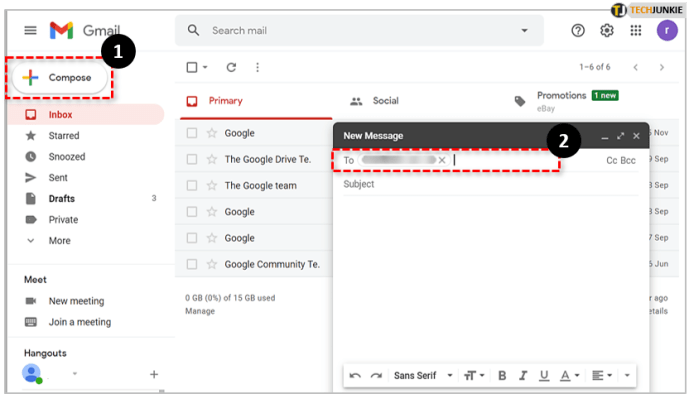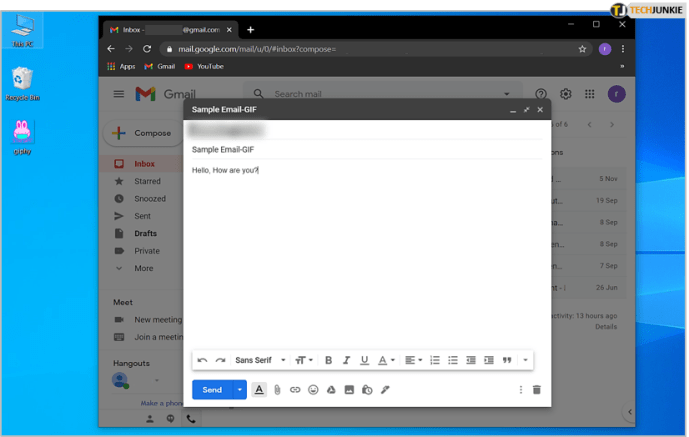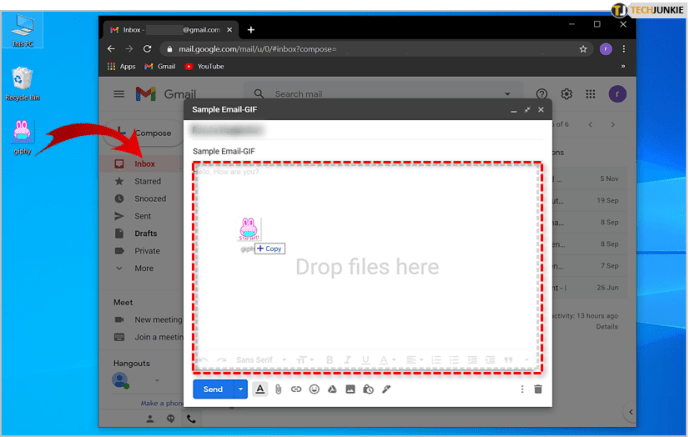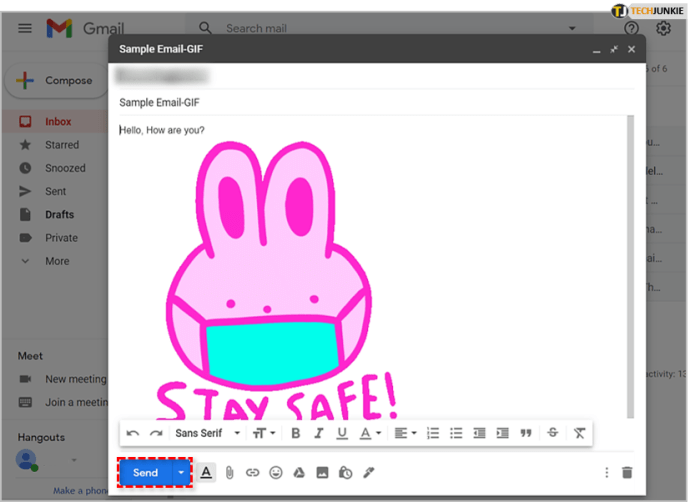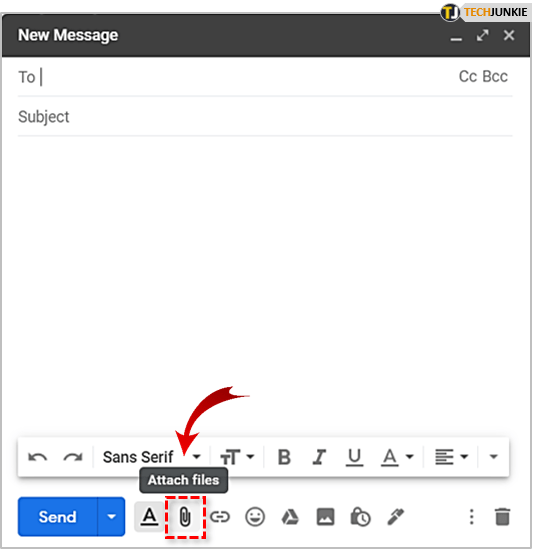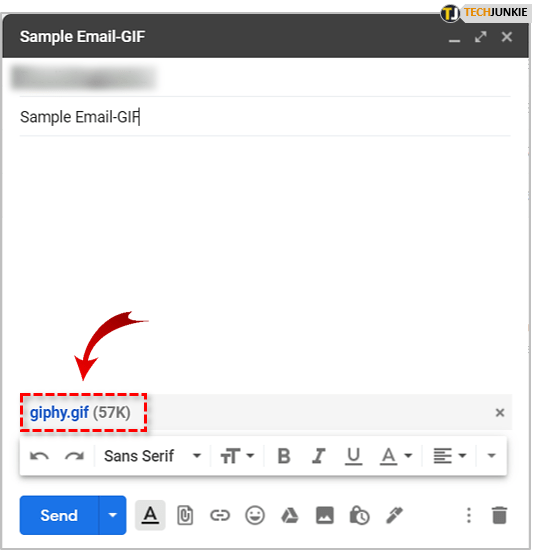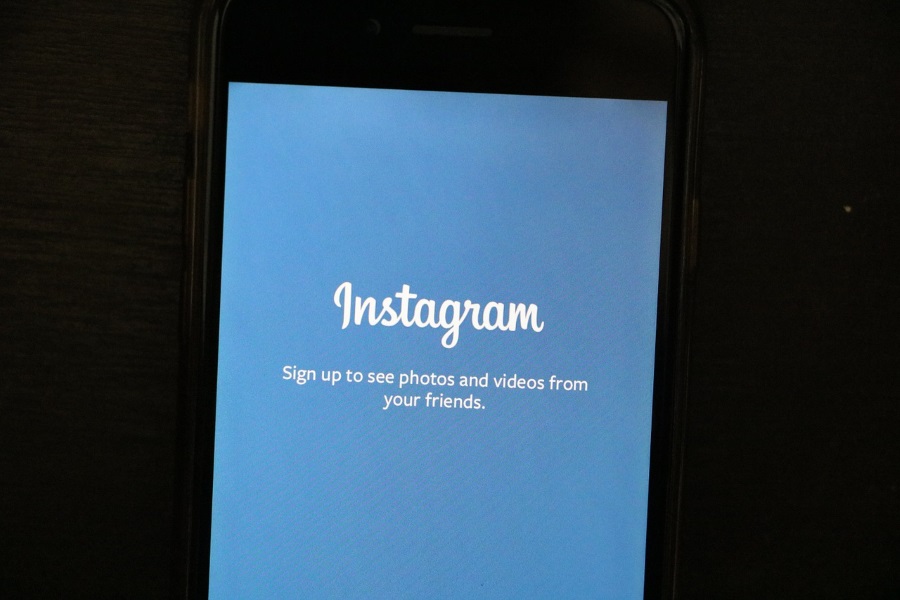Платформи соціальних медіа, такі як Instagram, Facebook та інші, скинули електронну пошту з позиції основного інструменту онлайн-спілкування. Звичайно, електронні листи ще не повністю вийшли з картини, оскільки вони досить корисні в багатьох різних ситуаціях.
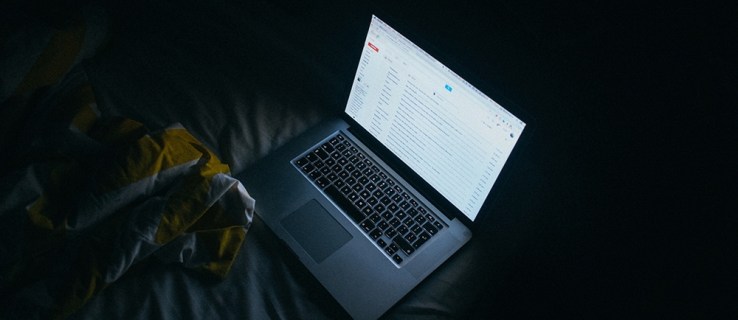
Хоча служби електронної пошти, такі як Gmail, не мають тих самих функцій, які роблять спілкування в чаті таким цікавим (як платформи соціальних мереж), вони дозволяють користувачам налаштовувати свої електронні листи та розважатися; принаймні певною мірою.
З огляду на це, давайте подивимося, як ви можете використовувати один із найпопулярніших «кумедних» медіа в Gmail сьогодні. Звичайно, ми говоримо про анімовані картинки, які називаються GIF.
Додавання GIF-файлів до ваших Gmail
GIF-файли — чудовий спосіб обмінюватися жартами та спілкуватися без необхідності писати жодне речення. Вони неймовірно популярні на платформах соціальних медіа, оскільки майже всі вони мають спеціальні функції, які дозволяють користувачам легко переглядати та надсилати їх.
Gmail не має такої функції, але ви можете додавати GIF-файли вручну. Для цього можна скористатися двома простими способами. Давайте пройдемося по них обох.
Спосіб 1
Перший спосіб майже найпростіший, який ви можете використовувати. Ось що вам потрібно зробити:
- Знайдіть GIF, який ви хочете надіслати через Gmail. Ви можете шукати GIF-файли на багатьох різних веб-сайтах, таких як GIPHY. GIPHY та інші подібні веб-сайти містять усі види GIF-файлів і дозволяють вам безкоштовно ділитися, завантажувати або навіть створювати їх.
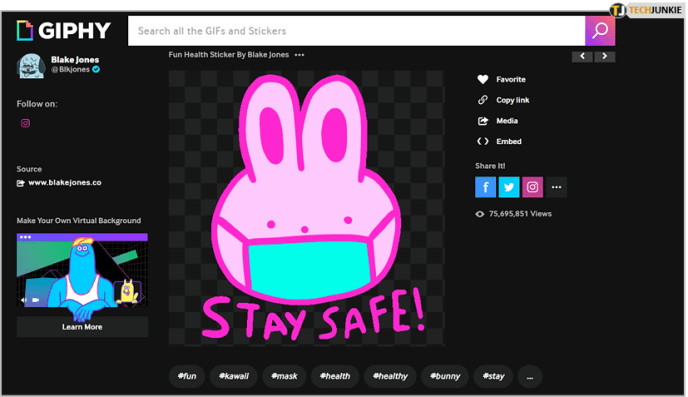
- Знайшовши відповідний GIF, завантажте його та збережіть десь на своєму комп’ютері, щоб точно знати, де він знаходиться. Щоб завантажити GIF, просто клацніть правою кнопкою миші потрібний GIF і виберіть Зберегти зображення як. Ми зберегли наш GIF на робочому столі, оскільки звідти ним буде легше користуватися.
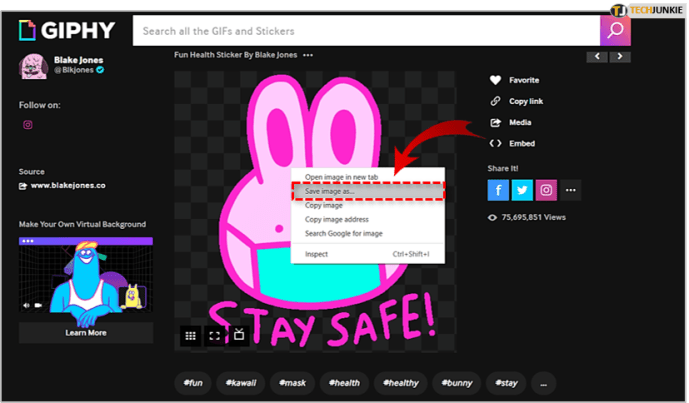
- Відкрийте Ваш Gmail.
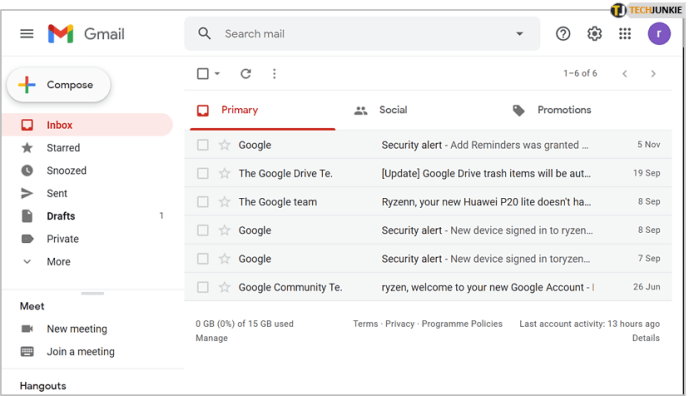
- Натисніть «Написати» та введіть електронну адресу, на яку ви хочете надіслати GIF.
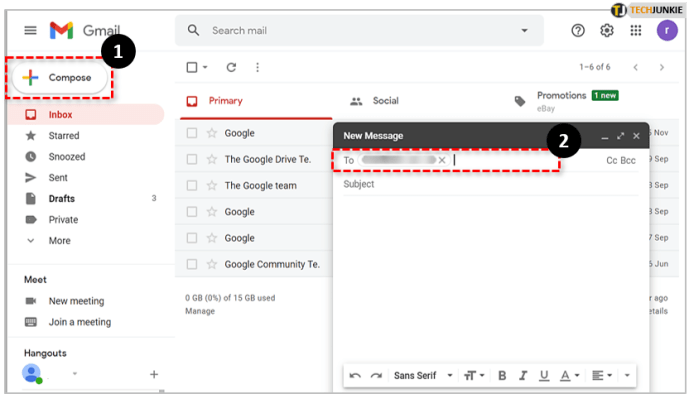
- Згорніть вікно веб-переглядача, щоб ви могли бачити як тіло листа (поле, куди ви вводите текст), так і піктограму GIF-файлу, який ви щойно завантажили.
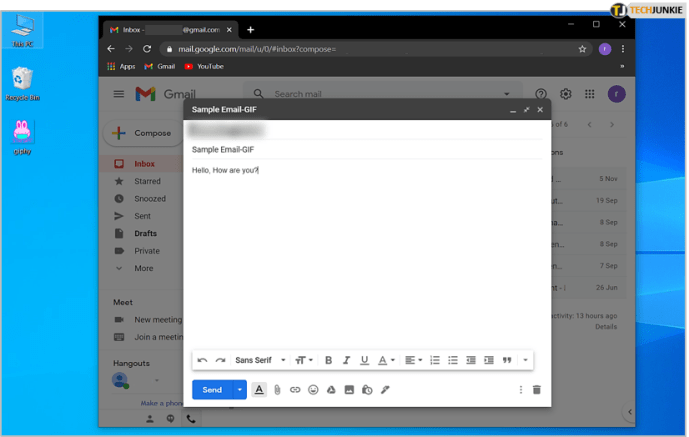
- Перетягніть GIF та опустіть його в тіло електронного листа, і GIF з’явиться так само, як ви бачили його на веб-сайті.
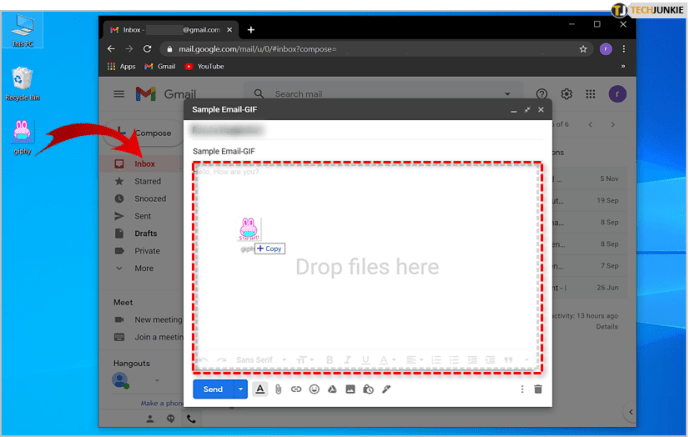
- Натисніть Надіслати.
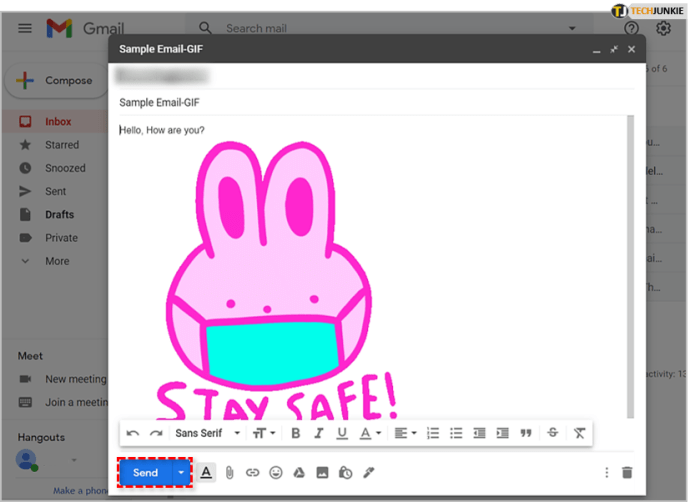
Якщо GIF не відображається повністю, як на малюнку вище, перевірте, чи ви завантажили його правильно, і спробуйте вставити його знову.
Спосіб 2
Другий спосіб має трохи більше, але все ще досить простий у виконанні. Ось альтернативний метод додавання GIF-файлів у Gmail:
- Знайдіть GIF, який хочете надіслати.
- Завантажте GIF, клацнувши правою кнопкою миші та вибравши Зберегти зображення як.
- Відкрийте свій Gmail.
- Натисніть на Створити.
- Введіть електронну адресу, на яку ви хочете надіслати GIF.
- Виберіть піктограму скріпки, яка представляє функцію вкладення в Gmail.
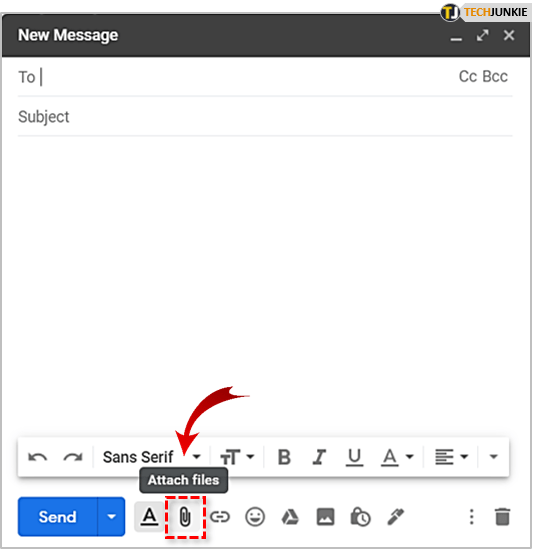
- Знайдіть GIF, який ви щойно завантажили, і двічі клацніть на ньому. Це прикріпить GIF до вашої електронної пошти.
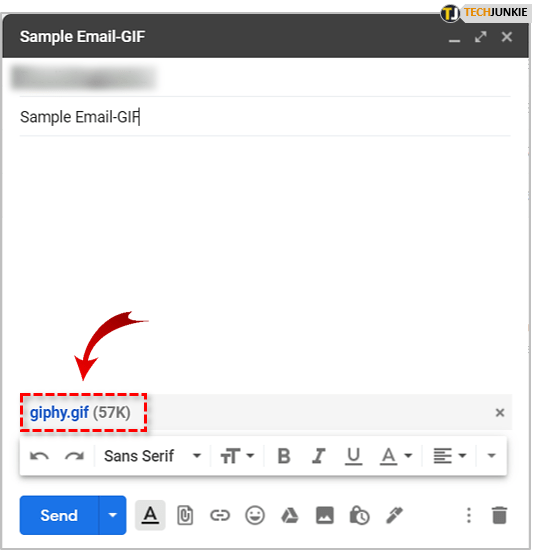
- Натисніть надіслати.
Що вам потрібно знати про цей метод, так це те, що ваш GIF не відкривається, як у попередньому випадку. Крім того, одержувачу доведеться натиснути на вкладений файл, щоб побачити GIF. З іншого боку, GIF буде видно одержувачам, щойно вони відкриють свою електронну пошту, якщо ви використовуєте перший метод.
Насолоджуйтесь надсиланням електронних листів
І це було все! Зрозуміло і просто, чи не так? Тепер, коли ви знаєте, як вставити GIF-файли до електронної пошти в Gmail, отримуйте задоволення та використовуйте їх якнайкраще.
Чи є у вас альтернативний метод, яким ви б хотіли поділитися? Можливо, у вас є улюблений GIF? Не соромтеся розповісти нам про все в розділі коментарів нижче.